MacユーザーでChromeを使っていると、トラックパッドのジェスチャーが意図しない動作を引き起こすことがあります。
例えば、スクロール中に誤って前のページに戻ってしまったり、予期せぬズームがかかるなど、作業効率を下げる原因になることも。
この記事では、そんなイライラを解消するために、MacのChromeでトラックパッドジェスチャーを無効化する方法をわかりやすく解説します。
方法
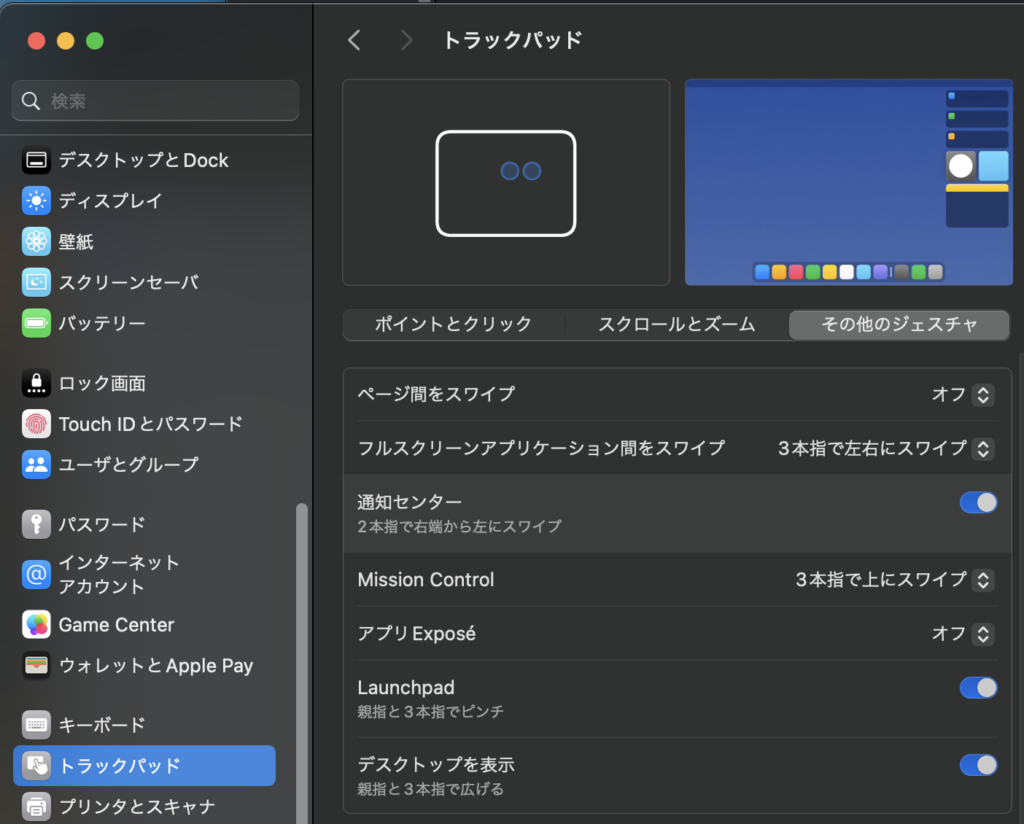
Chromeのジェスチャーを無効化するには、macOS側のトラックパッド設定を見直す必要があります。
- システム設定を開く
Macのメニューから「システム設定」をクリックし、トラックパッドのオプションに移動します。 - ジェスチャーを調整する
「トラックパッド」メニュー内にある「ページ間をスワイプ」や「ズームとスクロール」の設定を無効にすることで、意図しないページ移動やズームが防げます。 - 個別のアプリ設定も見直す
もし、トラックパッド全体のジェスチャーを無効にしたくない場合は、アプリごとの設定を確認してください。Chromeでのジェスチャーだけを制限することができる「BetterTouchTool」などのアプリも役立ちます。
まとめ
MacのChromeでのトラックパッドジェスチャーは非常に便利ですが、時には作業の邪魔になることもあります。
今回ご紹介した手順を試すことで、ジェスチャーを無効化し、快適なブラウジング環境を手に入れることができます。
特に、macOSの設定を見直し、サードパーティツールを利用することで、より自分好みのジェスチャー設定を実現できるでしょう。
日々の作業効率を上げるために、ぜひこれらの方法を試してみてください。








コメント